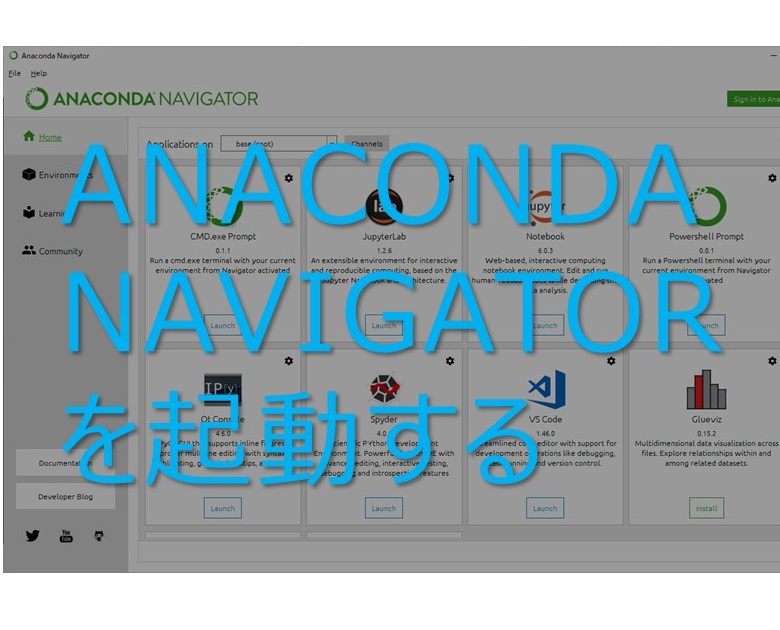ソースコードを書くにはエディタが必要です。
書ければ何でも良さそうな気がするかもしれませんが、ものによってプログラミングのしやすさが全然違ってきます。
あるエディタならソースコードがとても見やすく表示されますし、他のあるエディタで書いた場合まともに動作してくれません。
一般的なエディタ、使ってはいけないもの、そして私のおすすめを紹介します。
当然ですが、全部無料で使えます。
目次(リンク)
一般的なエディタは、サクラエディタ
エディタといえばサクラエディタ。
どこの企業のシステム部門に行っても、かなり高確率で使われているエディタです。
ただし、動作するのはWindowsOSのみとなっています。
Macでは動きません。
Web系の会社ではMacが一般的に使われており、エディタも他のものになります。
私のおすすめは他のエディタですが、Windowsのパソコンを使用されていれば、軽くて使いやすいサクラエディタも入れておいて損はないでしょう。
使ってはいけないエディタ
「これだけは使うな!」と自信を持って言えるのがnotepad、いわゆるメモ帳です。
文字化けしたり、ソースコードの構文自体は正しくても問題なく動作するとは限りません。
例えば、サクラエディタなどで次のソースコードを書いたとします。
|
1 2 3 4 5 6 7 |
import tkinter root = tkinter.Tk() root.title("たのしいぱいそん") root.geometry("800x300") label = tkinter.Label(root, text="楽しいPython\n 始めました。", font=("Times New Roman", 80)) label.pack() root.mainloop() |
実行すると、次のようなウインドウが表示されます。
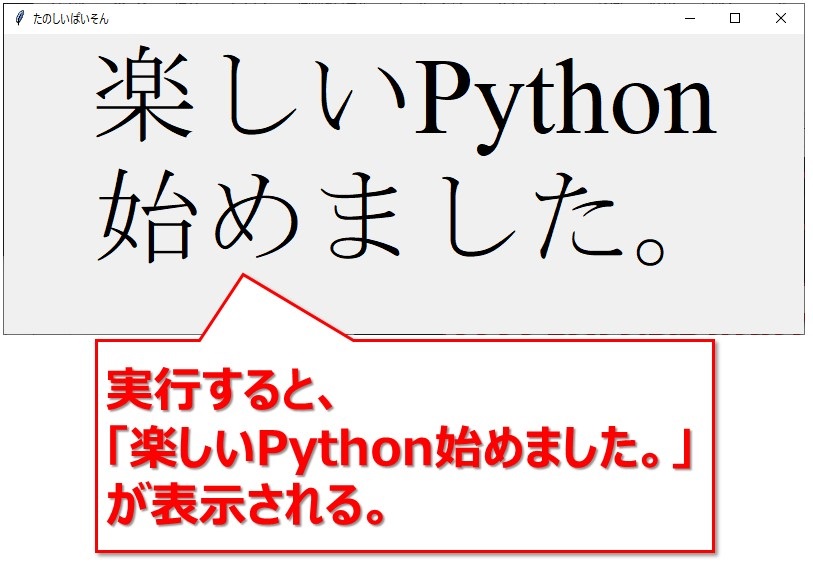
メモ帳で書くとどうなるか。
文字コードがUTF-8ではないことがあるんです。
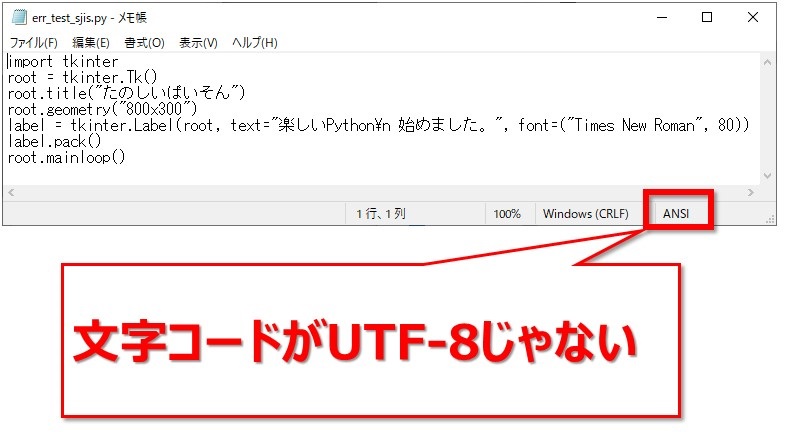
名前を付けて保存から、文字コードをUTF-8に変更することはできますが、事故が起きないとも限りません。
試しにこの文字コードのファイルで実行してみます。
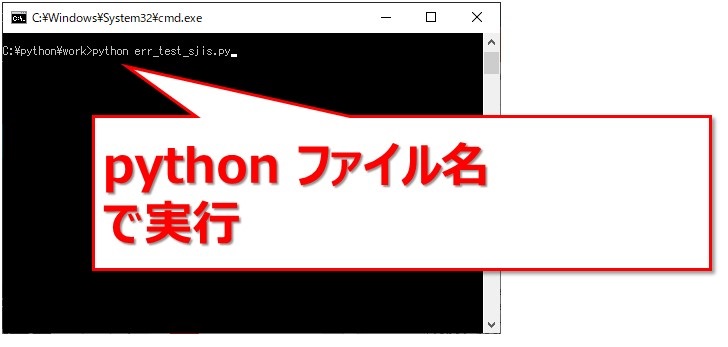
「Non-UTF-8」と表示されてしまいました。
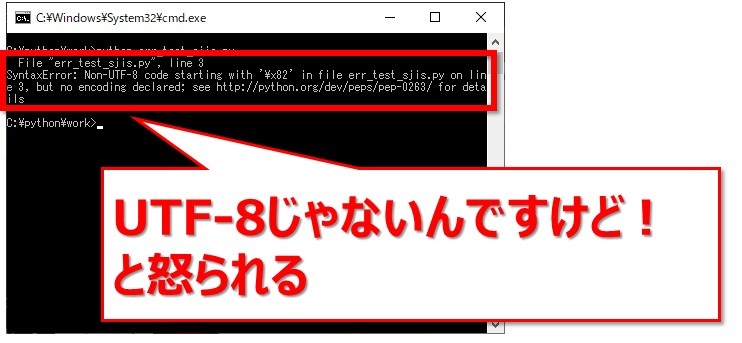
メモ帳の場合は他にも、ソースコードが読みにくい、インデントなどが入れづらいなど、おすすめできない点があります。
私のおすすめ、Sublime Text 3
これからPythonの勉強を始める方にまず試してほしいエディタ。
それはSublime Text 3です。
- 無料で使える
- インストールが簡単
- 初期設定不要
- 最初から強調キーワード表示される
- インデントが入れやすいし分かりやすい
- Ctrl+Bですぐ実行できる
SublimeTextの公式ページ:https://www.sublimetext.com/3
Mac、Windows、Linux、ご使用になっているOS用のファイルをダウンロードできます。
強調表示とインデントがスゴイ
いろいろとメリットがありますが、得に便利だと感じることの1つが強調キーワードです。
もちろんサクラエディタでも設定すれば、表示できます。
でもSublimeText3なら、設定なんて手順はいりません。
インストールしたときから設定済みです。
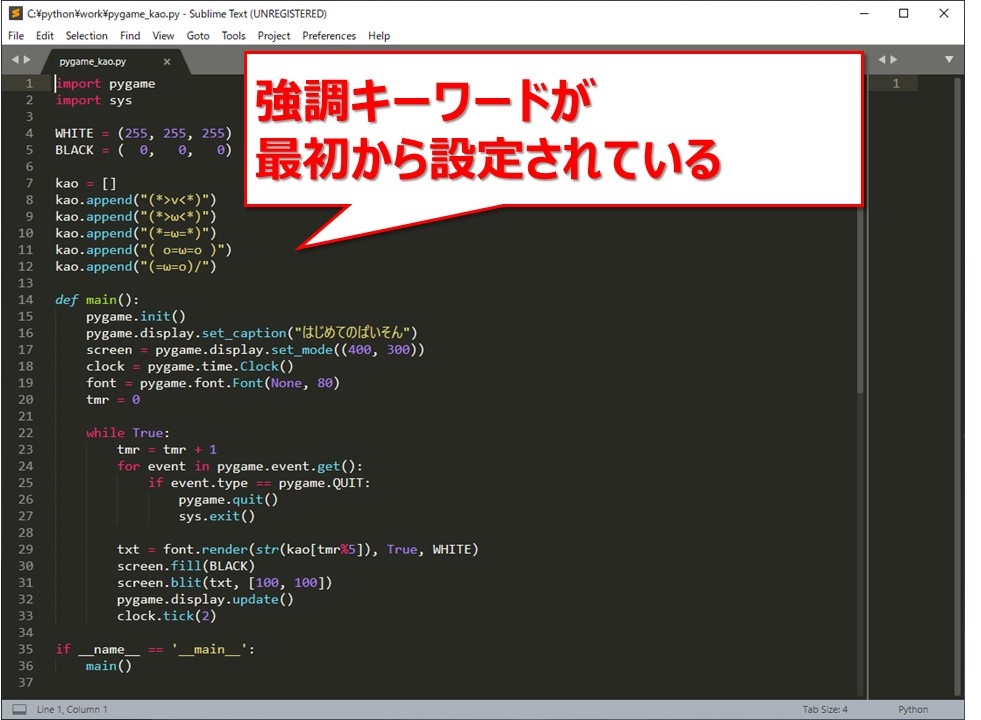
文字列のところは黄色、ifやwhile、forなど分岐やループのところは赤など、パッと見てどこが何の役割が分かります。
この読みやすさに慣れると、白一色の文字で書かれたソースコードが苦痛で仕方ありません。
また、インデントが分かりやすい点も、全力でおすすめしたい理由です。
whileやfor、ifのところが、少しずつ字下げされているのが分かりますでしょうか。
これがインデントです。
ちょっと文字をずらしただけでしょ?
そんなに重要なの?
と思うかもしれません。
例えば、VisualBasicならIfに対してEnd If、javaならif文やメソッドは{}で囲まれていて、どこからどこまでなのかが分かります。
Pythonの場合、どこからどこまでIf文の中身なのか、For文の中身なのか、メソッドの中身なのか、全てインデントで表します。
そして、インデントは半角スペース4つずつと決まっていて、1個少なかったり多すぎたりするだけでエラー、プログラムは動きません。
縦の線でどの階層か分かるようになっていて、スペースが1つ多かったり少なかったりすると、線から浮いて見えるのですぐ分かります。
しかも、SublimeText3なら、スペースキーを4回押さなくても、Tabキーを1回押すだけでインデントを入れられます。
実行するのがとても楽
コマンドプロンプトから実行する場合どうするか。
エディタからわざわざコマンドプロンプトに切り替えて、次のように入力します。
|
1 |
python pygame_kao.py |
でもSublimeText3なら、ショートカットキーのCtrl+Bを押すだけ。
めちゃ簡単です。
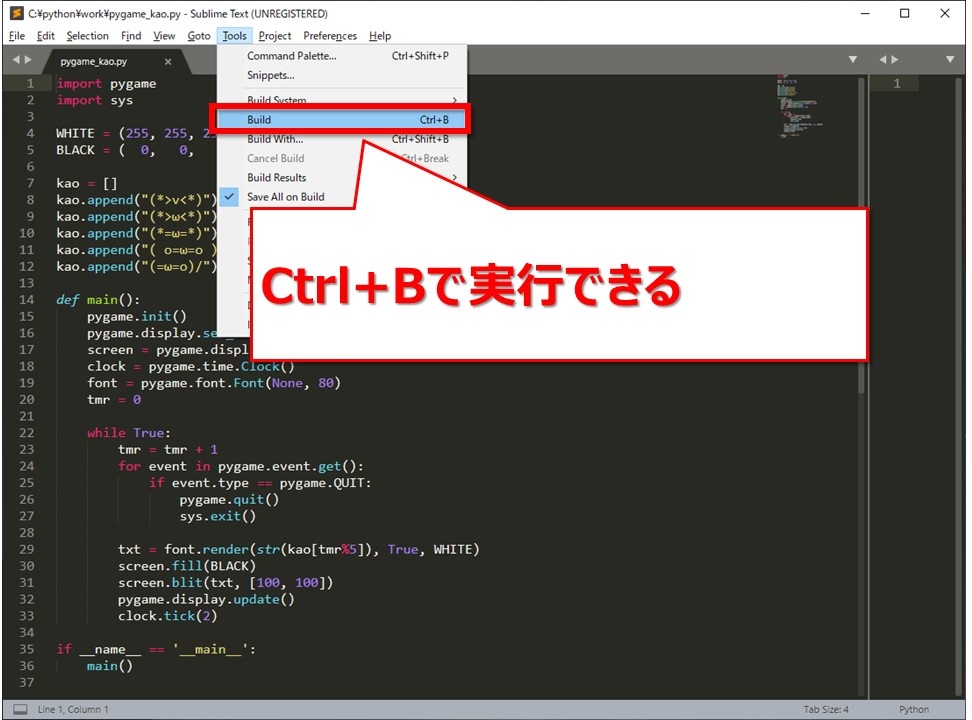
上図のソースコードです。
|
1 2 3 4 5 6 7 8 9 10 11 12 13 14 15 16 17 18 19 20 21 22 23 24 25 26 27 28 29 30 31 32 33 34 35 36 |
import pygame import sys WHITE = (255, 255, 255) BLACK = ( 0, 0, 0) kao = [] kao.append("(*>v<*)") kao.append("(*>ω<*)") kao.append("(*=ω=*)") kao.append("( o=ω=o )") kao.append("(=ω=o)/") def main(): pygame.init() pygame.display.set_caption("はじめてのぱいそん") screen = pygame.display.set_mode((400, 300)) clock = pygame.time.Clock() font = pygame.font.Font(None, 80) tmr = 0 while True: tmr = tmr + 1 for event in pygame.event.get(): if event.type == pygame.QUIT: pygame.quit() sys.exit() txt = font.render(str(kao[tmr%5]), True, WHITE) screen.fill(BLACK) screen.blit(txt, [100, 100]) pygame.display.update() clock.tick(2) if __name__ == '__main__': main() |
Ctrl+Bを押すと、すぐ下図のように実行されます。
私も最初は毎回コマンドプロンプトでやっていました。
その手間を思い出すと、この機能はホントに便利だと感じます。
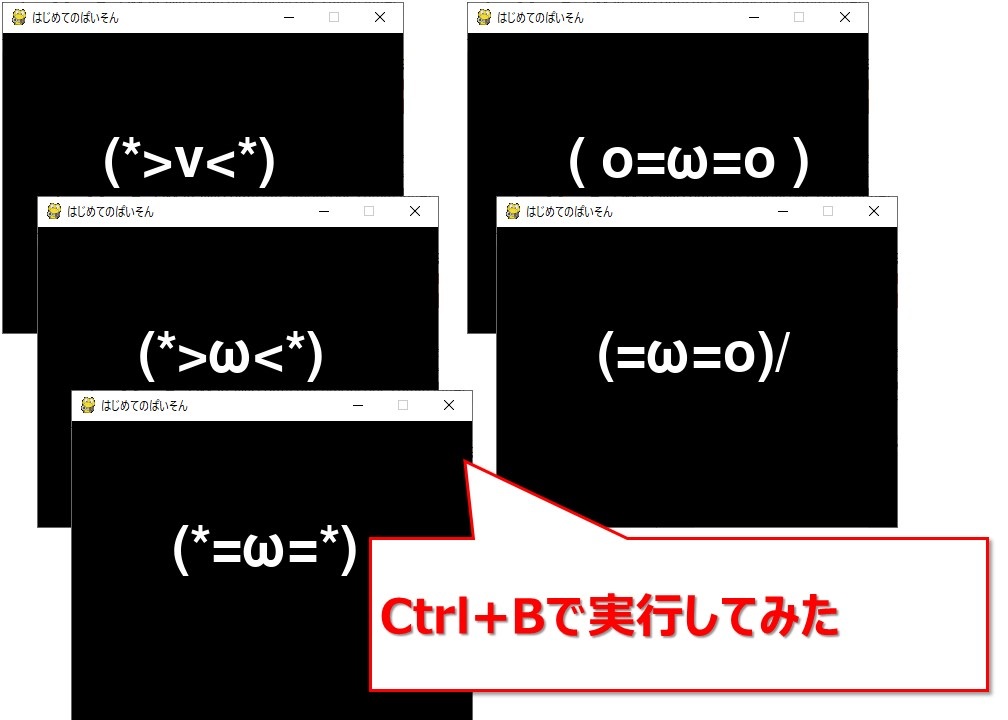
Sublime Text 3のちょっと面倒なところ
とても使いやすいエディタですが、少しだけ面倒なことが1つあります。
ときどき次の画面が表示されることです。
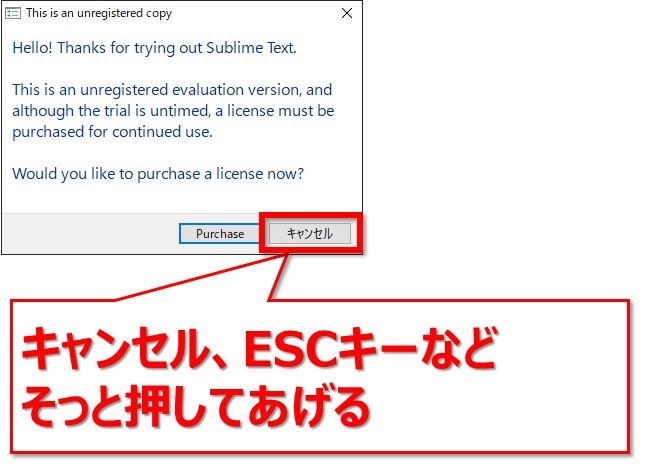
あまり相手にせず、Escキーなどで即スルーで問題ありません。
まとめ:Pythonのプログラミング、初心者におすすめなのはSublime Text 3
PythonやるならSublimeText3です。
無料で使えて初期設定も特にしなくても問題ありません。
メニューが英語表示なので、どうしても日本語が良いという場合には、別途日本語化の設定が必要なくらいです。
とても使いやすいエディタなので、ぜひ試してみてくださいね。